Sådan rettes fejlen “Kunne ikke indlæse gem data” i Elden Ring
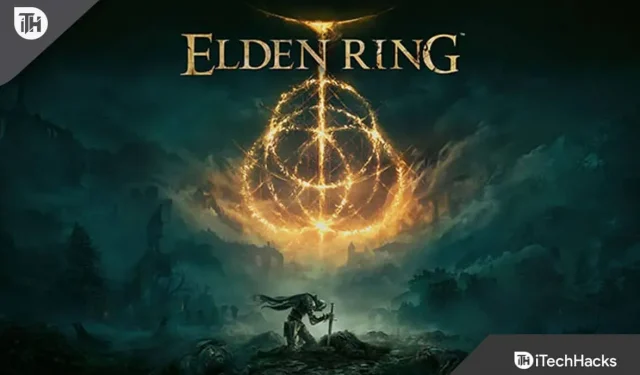
Elden Ring er et eventyr-RPG, der bliver mere og mere populært hver dag. Flere og flere spillere downloader spillet. Spillere elsker det og prøver at fuldføre missioner med nok pauser. Mange brugere har dog gemt deres spilfremskridt, men når de indlæser det, får de fejlen “Failed to load save data”.
På grund af problemet er de nødt til at starte missionen igen. Dette frustrerer dem, da missionerne er meget lange, og de er nødt til at tage ordentlige pauser, hvis de skal gennemføre spillet korrekt uden at anstrenge sig. Vi er her med en guide, der vil guide dig til, hvordan du løser problemet.
Hvad er fejlen “Kunne ikke indlæse gem data” i Elden Ring?
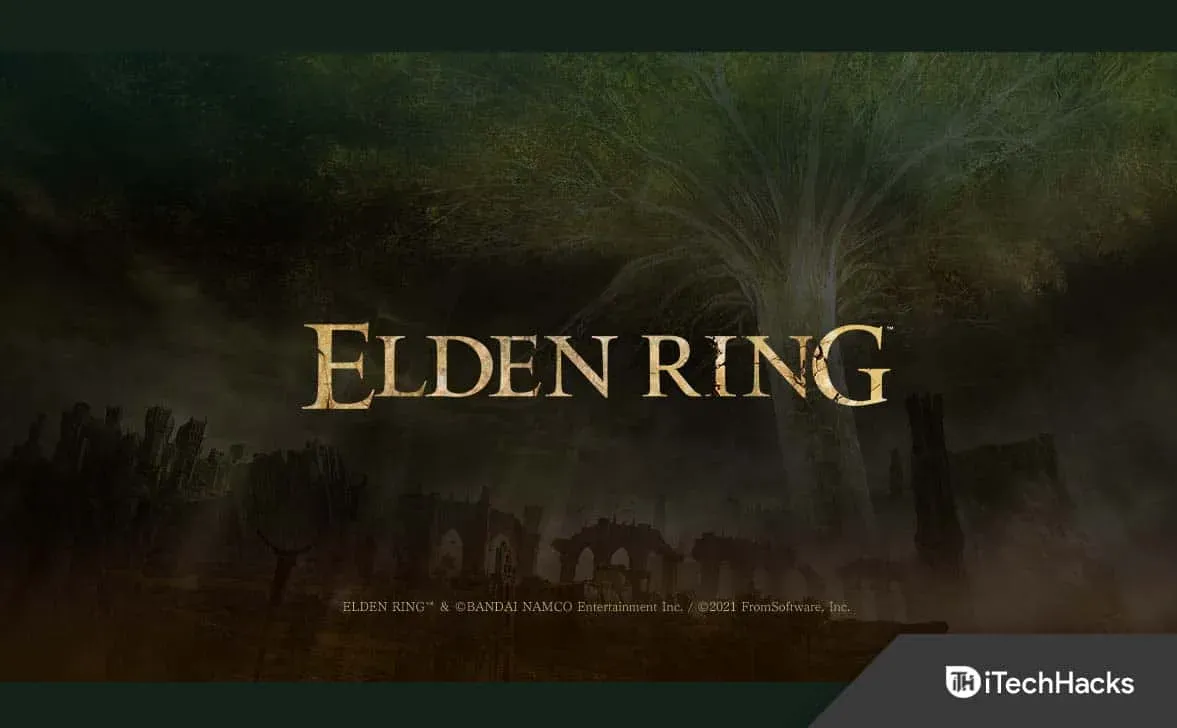
Spillet gemmer, når du spiller Elden Ring og når checkpointet. Med gemte data fra spillet kan spillere spille spillet igen fra det samme kontrolpunkt.
Men nu rapporterer brugere, at de får “Kunne ikke indlæse gemte data”, hvilket betyder, at gemte data ikke er tilgængelige, så spillere ikke kan åbne det gemte kontrolpunkt i spillet.
Dette giver dem problemer i spillet. Mange spillere har rapporteret problemet. Nu leder de efter en måde, hvorpå de kan løse problemet. Vi har listet metoderne nedenfor, så tjek dem ud.
Ret fejlen “Kunne ikke indlæse gem data” i Elden Ring
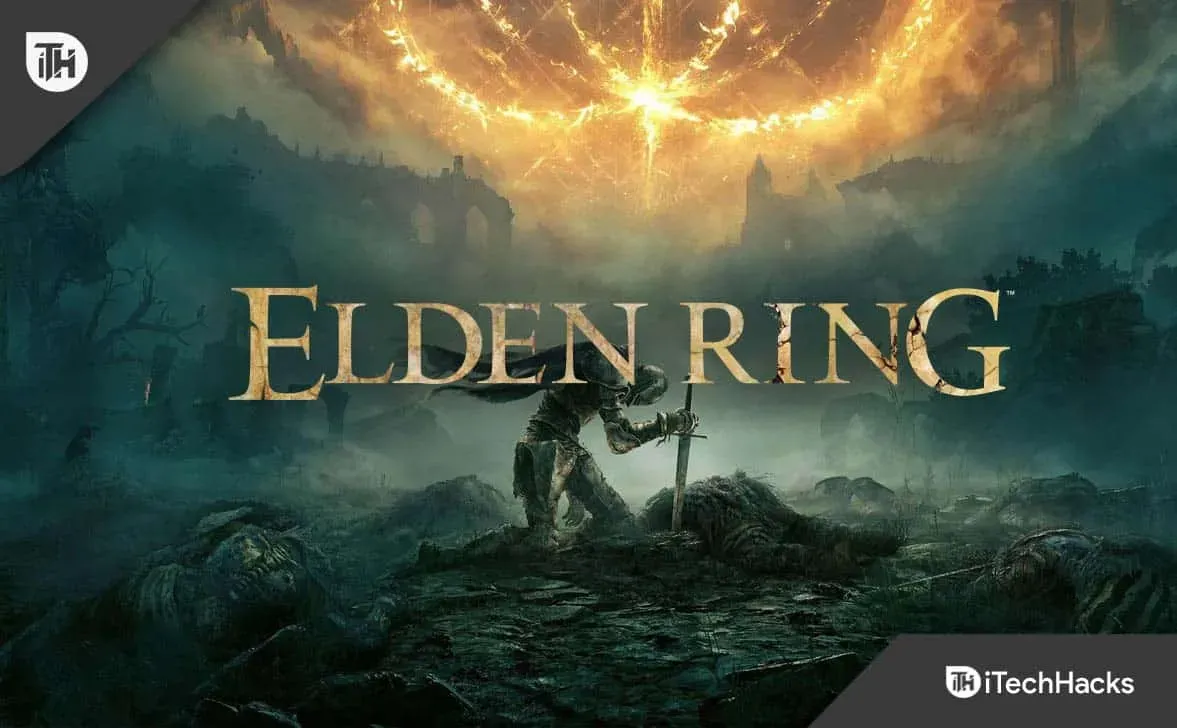
Følg nedenstående trin for at løse fejlen “Kunne ikke indlæse gemte data” i Elden Ring. Så lad os starte med det.
Genstart spillet
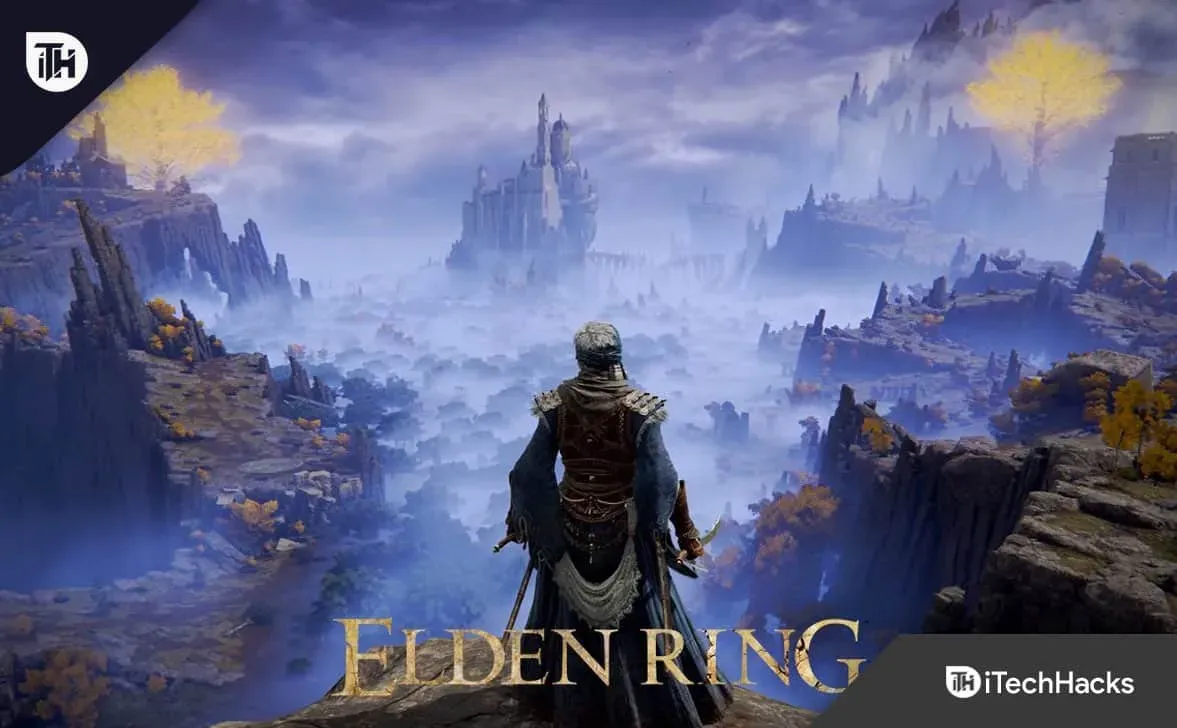
Genstart af spillet er den første ting, du kan prøve at løse problemer på din pc. For dem, der ikke ved det, kan brugere tvinge genstart af spillet på deres pc ved hjælp af Task Manager. For at tvinge genstart af spillet på din pc skal du følge nedenstående trin.
- Åbn Task Manager.
- Vælg en spilopgave.
- Højreklik nu på den.
- Vælg Afslut opgave.
- Start derefter spillet på din pc og kontroller, om problemet er løst.
Kontrol og gendannelse af spilfiler
Hvis spilfilerne på din pc er beskadiget, kan indlæsning af gemte data også forårsage problemet. Vi har listet grundene til, hvorfor du vil være i stand til at verificere og reparere spilfiler. Med spilfilbekræftelses- og reparationsfunktionerne vil spilstarteren hurtigt evaluere spillet og alle dets filer. Det vil være nemt at rette, hvis der er problemer med det. Følg nedenstående trin for at bekræfte integriteten af spilfilerne.
- Åbn Game Launcher på dit system.
- Gå på biblioteket.”
- Vælg Eldens Ring, og højreklik på den.
- Vælg nu Egenskaber.
- Gå til “Lokale filer”.
- Under afsnittet Lokale filer finder du muligheden for at bekræfte integriteten af spilfiler.
- Vent på, at processen er fuldført; problemet vil blive løst.
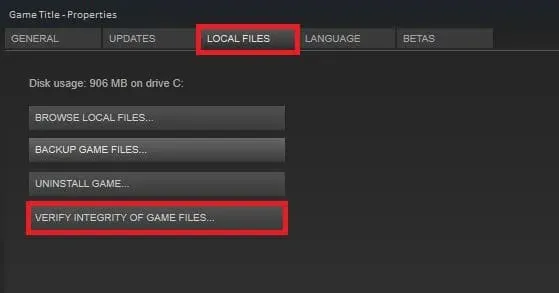
Deaktiver Steam Cloud Save-funktionen
Steam tilbyder en skygemmefunktion, der gemmer alle spilfiler alene. Denne funktion kan dog være i konflikt med funktionen Gem spil. Du kan deaktivere det for at kontrollere, om problemet blev løst efter det eller ej.
- Åbn Steam-klienten.
- Gå på biblioteket.
- Højreklik på spillet og vælg Egenskaber.
- Nu under fanen Generelt vil du se indstillingen Gem i skyen.
- Deaktiver det og kontroller, om problemet er løst eller ej.
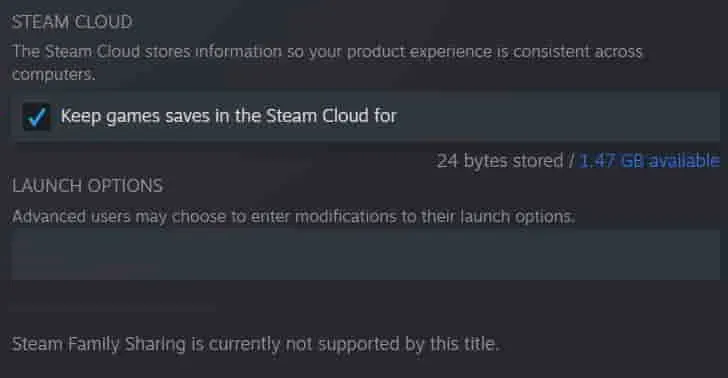
Overskriv gemte spildata
Dette er en anden måde at løse problemet på dit system. Du kan overskrive gemte spildata for at sikkerhedskopiere spilfiler, der blev gemt til et kontrolpunkt igen.
- Åbn Windows Stifinder.
-
Перейдите в папку: C:\Users\<Имя пользователя> \AppData\Roaming\EldenRing \[17-значный номер - ПАПКА] - Du vil nu finde Steam-konfigurationsfilerne. Disse vil være filerne ER0000.sl2.bak og ER0000.sl2.
- Slet filen ER0000.sl2.
- Omdøb filen ER0000.sl2.bak til ER0000.sl2.
- Dobbelttjek nu spillet, om det har adgang til de gemte spilfiler eller ej.
Udfør en lokal lagring

Du kan også bruge den lokale lagringsmetode på din pc til at løse dette spilproblem. For at gøre dette skal du følge trinene nedenfor.
- Sluk for internettet på din pc.
- Gå nu til mappen: C:\Users\<Brugernavn>\AppData\Roaming\EldenRing\*****
- Sikkerhedskopier alle data.
- Når du har lavet en sikkerhedskopi, skal du slette alle disse filer fra spilmappen.
- Genopret forbindelse til internettet og start spillet.
- Derefter vil spillet bede dig om at gemme en lokal eller cloud-lagring. Vælg Lokal Gem. Det er alt.
Sluk og tænd for din Xbox/PlayStation-konsol.

Hvis du oplever et problem på din konsol, skal du slukke og tænde for din Xbox-konsol for at løse problemet. Denne metode har hjulpet mange brugere med at løse problemet. For at gøre dette skal du følge trinene nedenfor.
- Hold Xbox-knappen nede i ti sekunder for at slukke din konsol.
- Tryk og hold Xbox-knappen nede igen for at tænde den.
- Når konsollen starter, skal du sørge for at tjekke den grønne boot-animation.
Du kan bruge den samme metode på din PlayStation til at slukke og tænde din konsol igen.
Opsummerende
Tusindvis af brugere downloadede spillet, men de fik fejlen “Kunne ikke indlæse gemte data”. På grund af dette problem var spillere ikke i stand til at indlæse spillet fra checkpointet, hvor de gemte det. I denne guide har vi listet måder at løse problemer på uden besvær. Følg dem korrekt for at løse problemet.
FAQ – Kunne ikke indlæse gemte data i Elden Ring
1. Hvordan rettes Elden Ring-spilgemmefejlen?
Mange spillere står over for problemet “Kunne ikke indlæse gem data” i Elden Ring. Vi har listet de måder, hvorpå du kan løse problemet. Så sørg for at tjekke dem ud ovenfor i indlægget.
2. Hvorfor vil Elden Ring ikke indlæse gemte data?
Elden Ring vil ikke indlæse gemte data, hvis den ikke kan få adgang til dem. Der er andre grunde til, at du kan støde på dette problem. Vi forklarede Kunne ikke indlæse gemte data. Så se opslaget ovenfor.
3. Hvordan indlæser jeg en Elden Ring save?
Hvis du har brug for at indlæse dine Elden Ring-gemmedata, får du mulighed for at gøre det, når du starter spillet. Du kan åbne et gemt spil, hvis du har nået nogle kontrolpunkter under spillet.



Skriv et svar